Как изменить url (в клиентах IDEXX и PDF-сканер)
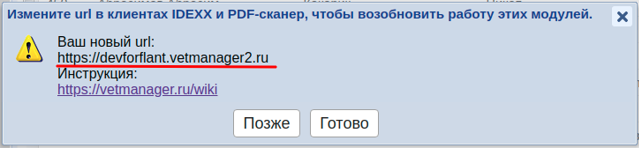 | При изменении адреса вашей клиники необходимо изменить настройки в клиентах IDEXX и PDF-cканер, чтобы они работали. При входе в программу вы увидите сообщение с новым url клиники.
Скопируйте url, который вам напишет программа. |
Изменение настроек в клиенте IDEXX | |
 | Запустите клиент Vetmanager Idexx. Нажмите кнопку Stop, если она активна. |
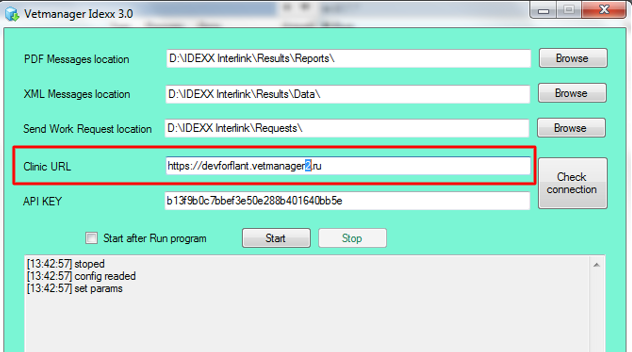 | Замените адрес в поле Clinic url на тот, который получили в сообщении. В нашем примере это будет https://devforflant.vetmanager2.ru У вас — url, который получили в сообщении в программе. |
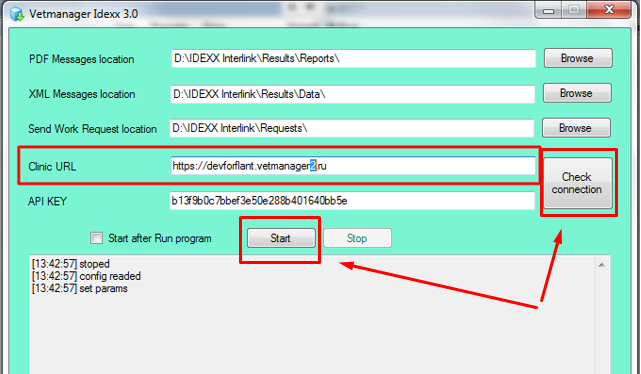 | Нажмите кнопку Check connection для проверки соединения. После появления сообщения об успешном соединении нажмите Start. |
Изменение настроек в клиенте PDF-cканера | |
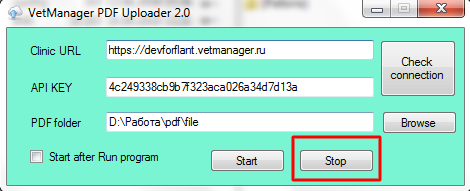 | Запустите клиент VetManager PDF Uploader. Остановите работу, нажав кнопку Stop. |
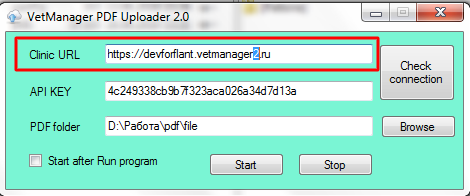 | Замените адрес в поле Clinic URL на тот, который получили в сообщении. В нашем примере — это https://devforflant.vetmanager2.ru |
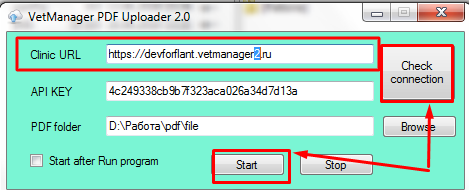 | Дальше нажмите кнопку Check connection для проверки соединения. После появления сообщения об успешном соединении нажмите Start. |
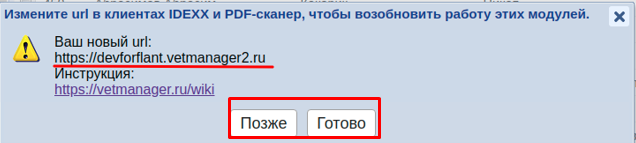 | Когда замените url, при появлении сообщения, нажмите Готово. Сообщение больше не будет появляться. Если нажать Позже — сообщение снова появится через время. |
